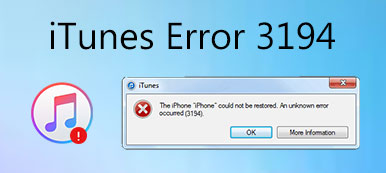U moet in de war zijn als uw iPhone niet kan worden hersteld vanwege fout 4013. Daarom bent u op de juiste plek. iPhone-fout 4013 is alleen een veelvoorkomend probleem met iOS-apparaten. Als je begrijpt wat dit is iPhone-fout 4013 betekent en waarom het gebeurt, vindt u een oplossing in dit artikel. Lees verder om iPhone-fout 4013 nu te ontdekken.
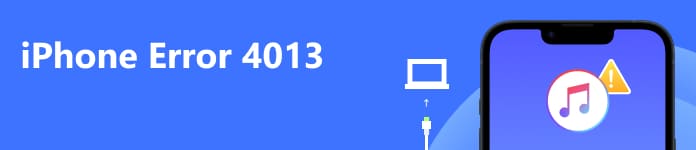
- Deel 1. Wat is iPhone-fout 4013?
- Deel 2. 7 beste manieren om iPhone-fout 4013 op te lossen
- Deel 3. Veelgestelde vragen over iPhone Error 4013
Deel 1. Wat is iPhone-fout 4013?
Als uw iPhone de verbinding verbreekt tijdens de update of herstel, of als uw computer de iPhone niet kan vertellen om te herstellen, ontvangt u dit bericht:
De iPhone [apparaatnaam] kon niet worden hersteld. Er is een onbekende fout opgetreden (4013).
iPhone-fout 4013 is een iOS-systeemprobleem dat meestal wordt veroorzaakt door een onderbroken herstel of update. Bovendien kan iPhone-fout 4013 verband houden met softwareproblemen en hardwareproblemen. Maar iPhone-fout 4013 is niet ingewikkeld en u kunt dit artikel blijven lezen om de 7 beste manieren te leren om het op te lossen.
Deel 2. 7 beste manieren om iPhone-fout 4013 op te lossen
1. Forceer de iPhone opnieuw op te starten
Als u iPhone-fout 4013 tijdens het herstellen wilt oplossen, is de eenvoudigste en meest haalbare manier om uw iPhone te dwingen opnieuw op te starten. De bedieningsstappen variëren op verschillende iPhone-modellen. U kunt de volgende stappen lezen.
- iPhone 8 of hoger: Druk op de volume-omhoogknop van de iPhone en laat deze weer los. Vervolgens kunt u de knop Volume omlaag indrukken en loslaten. Houd ten slotte de zijknop ingedrukt. Het Apple-logo verschijnt op uw iPhone-scherm.
- iPhone 7 of iPhone 7 Plus: Houd de zij- en volume-omlaagknop lang ingedrukt. Wacht een minuut totdat je het Apple-logo op je iPhone kunt zien.
- iPhone 6s of eerder: Houd zowel de zijknop als de ingedrukt Home -knop totdat het Apple-logo op het iPhone-scherm verschijnt.
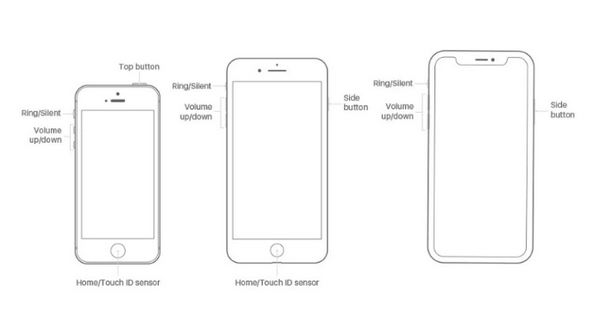
2. Probeer de herstelmodus te gebruiken
iPhone Recovery Mode werkt ook voor iPhone error 4013 tijdens het updaten. Je kunt beter van tevoren een back-up maken van je iPhone. Anders verlies je alle data op deze iPhone.
Wanneer u uw iPhone bijwerkt, maar deze start in de herstelmodus, kunt u de bovenstaande stappen volgen- 1. Forceer de iPhone opnieuw op te starten in het begin.
Verbind vervolgens uw iPhone met uw computer via een USB-kabel.
Ten derde, wanneer u de optie ziet om bij te werken of te herstellen, kiest u ervoor herstellen in plaats van bijwerken. Nadat het herstel is voltooid, moet u uw iPhone instellen vanaf de back-up.
3. Maak iPhone-opslagruimte vrij
De iPhone-fout 4013 treedt op tijdens het updaten of herstellen van het iOS-systeem. Wanneer er niet genoeg ruimte is op uw iPhone om een nieuwe update te kunnen plaatsen, zult u dit probleem op uw iPhone tegenkomen. Om ervoor te zorgen dat er voldoende ruimte is, kunt u de iPhone handmatig opschonen door handmatig enkele apps en gegevens te verwijderen. Of u kunt een geavanceerde tool gebruiken zoals Apeaksoft iPhone Eraser om meer opslagruimte op uw apparaat vrij te maken.
 iPhone Eraser-Clear iPhone veilig
iPhone Eraser-Clear iPhone veilig
4. Controleer de internetverbinding
Wanneer iPhone-fout 4013 verschijnt, kan dit te maken hebben met de netwerkstatus van uw computer. Controleer of het internet van uw computer goed werkt. Als dat niet het geval is, kunt u opnieuw verbinding maken met internet of de wifi opnieuw opstarten totdat de normale netwerkverbinding is hersteld. Probeer daarnaast een ander netwerk dat ook wordt ondersteund als dat er is.
5. Update iTunes naar de nieuwste versie
Om iPhone-fout 4013 op te lossen, is het updaten van iTunes ook een goede keuze. Controleer uw iTunes en werk deze bij naar de nieuwste versie en probeer het opnieuw.
U kunt iTunes openen, klik op de Help in de menubalk en controleer of er updates zijn op uw computer. iTunes wordt automatisch bijgewerkt als er een beschikbare update is. Als je iTunes of iPhone zit vast in het updateproces, kunt u op zoek gaan naar een geweldige tool om u te helpen.
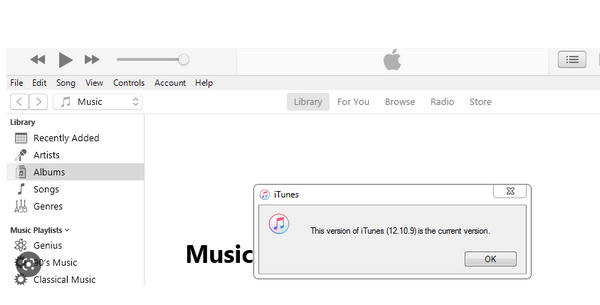
6. Wijzig USB en poort
Soms kunnen iPhone 4013-fouten verband houden met hardware, met name USB-kabel- of poortstoringen. Daarom moet u controleren of de USB-kabel en -poort goed werken.
U kunt de USB-kabel gebruiken met uw iPhone of een andere kabel. U kunt ook overschakelen naar een andere USB-poort op de computer. Probeer het op een andere computer aan te sluiten. Bovendien kunt u een andere computer proberen om uw iPhone met iTunes te verbinden.
7. iPhone-fouthersteltool
Voor de iPhone 4013-fout zijn hierboven 6 methoden genoemd. Het één voor één proberen van de bovenstaande methoden is echter niet alleen tijdverspilling, maar ook een risico op gegevensverlies. Als u het probleem onmiddellijk nauwkeurig kunt diagnosticeren, kunt u de oplossing het snelst vinden. Daarom kunt u deze geavanceerde tool gebruiken, Apeaksoft iOS Systeemherstel, waarmee u snel iPhone-fout 4013 kunt repareren en uw gegevens veilig kunt houden.

4,000,000 + downloads
Herstel fouten zoals iPhone, iPad, iTunes of onbekende fout 4013.
Herstel het iOS-systeem van verschillende scenario's terug naar normaal.
Compatibel met alle soorten iOS-versies.
Bied gratis snelle reparatie en twee reparatiemodi aan volgens uw behoeften.
Hoe iPhone-fout 4013 op te lossen met Apeaksoft iOS Systeemherstel
Stap 1 Start het iOS-systeemherstel
Download gratis de iPhone-fouthersteller en voer deze uit. Verbind uw iPhone met uw computer met een USB-kabel. Klik op de iOS systeemherstel paneel en kies de Start knop.

Stap 2 Kies Gratis snelle oplossing
Na het verbinden zal dit programma je iPhone detecteren. Om je iPhone naar de normale status te herstellen, kun je het proberen Gratis snelle oplossing.

Stap 3 Selecteer herstelmodus
Natuurlijk kunt u doorgaan met het kiezen van een reparatiemodus uit Standard Mode en Geavanceerde modus, wanneer de gratis snelle oplossing niet werkt. En klik Bevestigen om naar het volgende venster te gaan.

Stap 4 Controleer de iPhone-informatie
Nu moet u het controleren en bevestigen Categorie, Type en Mode informatie voor de iPhone. Als ze niet kloppen, selecteert u gewoon de juiste door op de vervolgkeuzelijst te klikken.

Stap 5 Download de firmware
Klik vervolgens op de Download knop om de iOS-firmware die dit programma ondersteunt te downloaden en te installeren. Klik vervolgens op de Volgende knop.

Stap 6 Fix iPhone 4013-fout
Ten slotte repareert de iPhone-fouthersteller uw iPhone 4013-fout automatisch. Wacht even, deze iPhone zal normaal zijn.

Deel 3. Veelgestelde vragen over iPhone Error 4013
Vraag 1. Hoe vaak kan een iPhone worden hersteld?
U kunt uw iPhone onbeperkt resetten, maar houd er rekening mee dat alle gegevens verloren gaan na elk herstel van de fabrieksinstellingen.
Vraag 2. Kan de iPhone worden hersteld terwijl deze is uitgeschakeld?
Als uw iPhone is uitgeschakeld, wordt deze ontgrendeld met behulp van de herstelmodus, iTunes, iCloud en Finder om de iPhone te wissen. Nadat u uw iPhone hebt gewist, moet u deze herstellen met iTunes of iCloud-back-up.
Vraag 3. Kan een iPhone hersteld worden zonder computer?
Als u geen toegang heeft tot een computer en uw iPhone werkt nog steeds, kunt u uw iPhone zonder computer wissen en herstellen.
Conclusie
De informatie in dit artikel is van toepassing op alle iPhones met de nieuwste iOS-versies.
Door dit artikel te lezen, weet je nu wat iPhone-probleemcode 4013 is bij het herstellen en waarom het gebeurt. U weet ook hoe u verschillende methoden kunt gebruiken om het zelf te repareren. Zoek nu een oplossing en probeer deze te gebruiken om uw iPhone-schermprobleem op te lossen. Als u vragen heeft, kunt u hier uw opmerkingen achterlaten.